Mac üzerinde Tunnelblick kullanarak b.VPN Sunucularına nasıl bağlanılır
Tunnelblick indirin:
https://tunnelblick.net/downloads.html
Ekrandaki direktifleri takip ederek Tunnelblick ile tanışın:
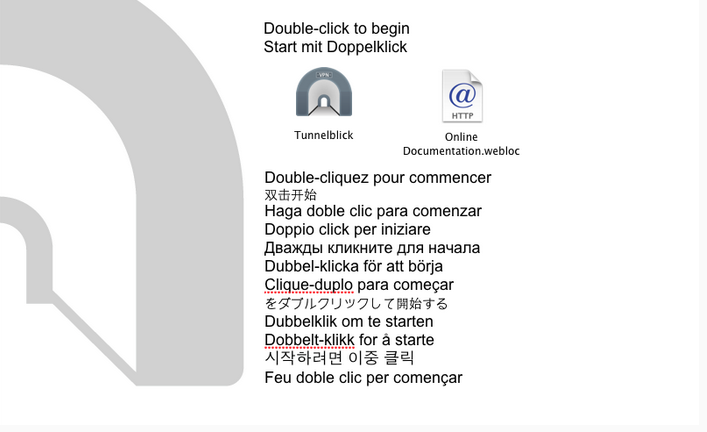
Tunnelblick'i aç
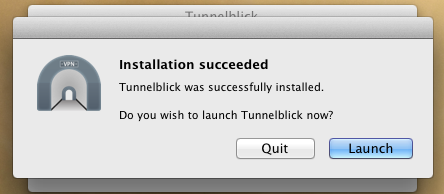
Önemli: Tunnelblick .tblk belgeleri gerektirir!
En son Tunnelblick değişkenleri *.ovpn OpenVPN kurulumu kayıtlarını *.tblk Tunnelblick tasarım belgeleri ile değiştirmenizi gerektiriyor.
Önceki işlemlere göz atın ve ardından kullanmak isteiğiniz VPN sunucusunun bir .tblk kaydını açın. Böylelikle, kurulum profilinizi Tunnelblick'e aktarmış olursunuz. Daha sonra 8. adıma atlayabilirsiniz
Eğer *.ovpn kayıtlarını *.tblk belgeleri ile değiştirmeniz gerekirse, lütfen ardındaki gelişmeleri takip edin.
"Yapılandırma dosyam var" [I have configuration file] seçeğinin üzerine tıklayın.
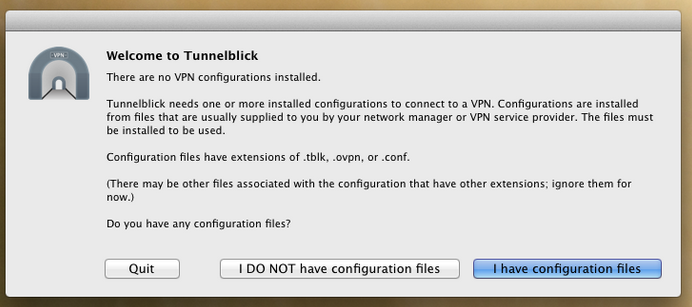
"OpenVPN Yapılandırmaları" [Configuration(s)] seçeneğini tercih edin.
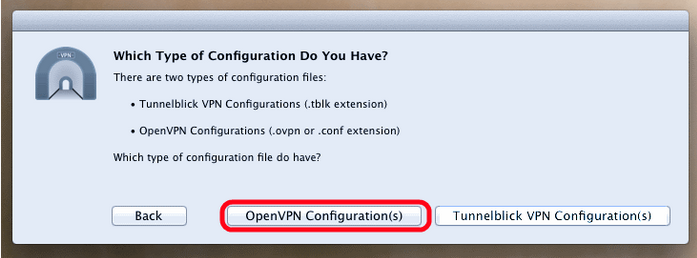
Tunnelblick şimdi masaüstünüzde "Tunnelblick VPN Yapılandırmasını Boşalt" [Empty Tunnelblick VPN Configuration] adında bir düzenleyici oluşturacak.
ayrıca VPN düzenleme kaydını gömmek için en iyi yolu içeren kılavuz da belirecek.
Yapmanız gereken düzenleyicinin içine yalnızca *.ovpn tasarım kaydı girmek, onu uygun bir şekilde adlandırmak, .tblk bilgisini girmek ve çift tıklamaktır. Her adımı özenle takip edeceğiniz, bu nedenle strese kapılmayın.
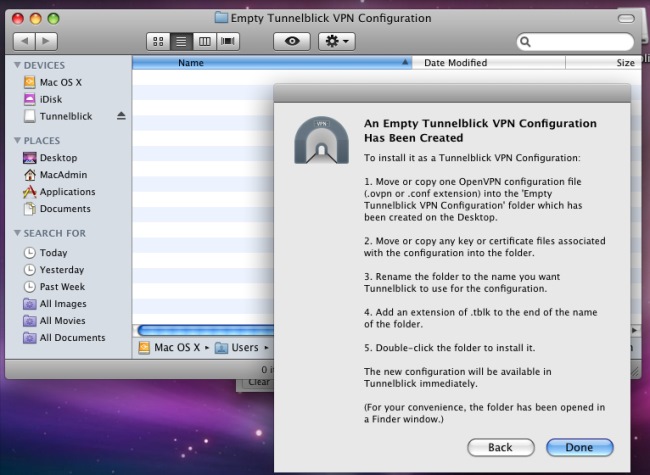
Bu yeni zarfın içine bir * .ovpn kaydı almak için, öncelikle b.VPN'den kurulum dosyasını indirmeniz gerekmektedir!
https://www.bvpn.com/en/accounts/profile/openvpn_server_list/
Protokoller ve Sürücüler arasında seçim yaptıktan sonra "Oluştur" [Generate] butonuna tıklayın.
OpenVPN-TCP veya OpenVPN-UDP kuralları aracılığıyla devam etmeniz gerektiğinde, ilgili düzenleyiciyi açın.
(bağlantı veya hız konularıyla ilgili olarak, aksi kuralları deneyin)
Sonraki adımda, kullanmayı istediğiniz bir sunucudan *.ovpn kaydını alarak "Tunnelbrick VPN Yapılandırmasını Boşalt" [Empty Tunnelblick VPN Configuration] adlı düzenleyiciye taşıyın:
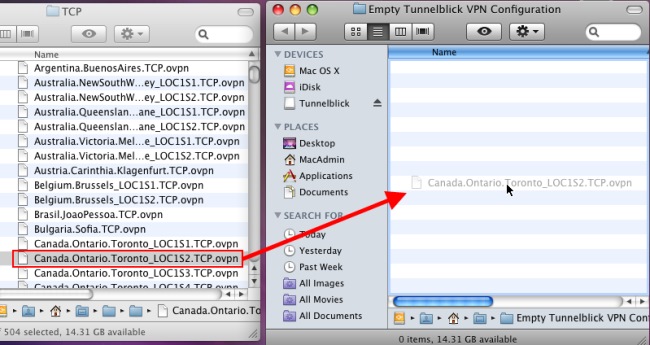
Dosyayı aynı şekilde adlandırın -Örneğin, "California-US-UDP-TUN-normal" gibi bir *.ovpn tasarım kaydı kullanmanız halinde, düzenleyiciyi "California-US" olarak adlandırabilirsiniz.
Dosya adının ".tblk" ile sonıyor olması önemlidir, aksi takdirde onu tanıtacak kapasiteye sahip olmazsınız.
Bunu, tanıtmak için yeniden adlandırmayı çift kez tıklayarak yaptığınızdan emin olun.
Çift dokunulduğunda, "California-US LOC1S2.tblk" adlı zarf için, Tunnelblick size
herkese açık kurulumu tanımanız gerekio gerekmediğini ve MacOSX müşterisi olarak mı giriş yapacağınızı sorar.
Diğer istemci kayıtlarının VPN kullanmak zorunda olmaması halinde, "Yalnızca Ben" [Just Me] seçeneğini, genelde "Tüm Kullanıcılar" [All Users] seçeneğini tercih edin.
Böylelikle MaxOSX gizli şifrenizi girebileceksiniz.
Nihayet, Tunnelblick size bir onaylama penceresi açarak, VPN tasarımının etkili bir şekilde tanıtıldığını bildirecek. Bu, VPN'i test etmek için harika bir fırsat.
Tunnelblick simgesi henüz(karanlık bir tünel girişi) menüde fark edilebilir olmadığından, "Uygulamalar"dan [Applications] aldığınız Tunnelblick'i sağ üst köşedeki Tunnelblick simgesine sürükleyin. Açılır listede tanıtılan VPN bağlantıları yazıyor olacak.
Süreci başlatmak için VPN bağlantısına tıklayın.
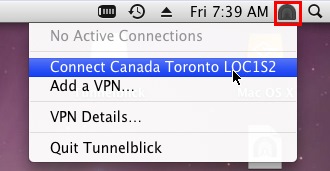
Tunnelblick şimdi VPN akreditasyonları için harekete geçecek. b.VPN hesabınızın kullanıcı adı ve şifresini girin. Bunu her seferinde doldurmanız gerekmediğinden, bağlantıları ayırmak için "Keychain'e Kaydet" [Save in Keychain] seçeneğini tercih edin.
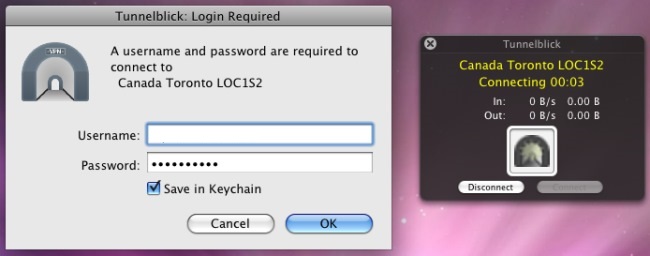
Eğer bağlantı süreciniz olumluysa, küçük Tunnelblick simgesi aydınlanarak açılacaktır.
Farenizi simgenin üzerine götürerek durum penceresini açın. Ekran görüntüsüne benzer bir görüntü belirecek.
Ayrılmak için, sadece bu penceredeki "Bağlantıyı Kes" [Disconnect] seçeneğine dokunun veya Tunnelblick simgesini sağ tıklayın ve oradaki "Bağlantıyı Kes" [Disconnect] seçeneğini tercih edin.
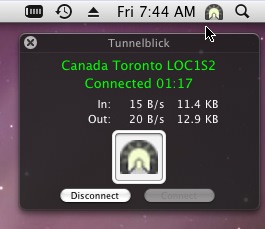
Mac cihazınızın VPN bağlantısını uygun bir şekilde kullandığından emin olmak için, bvpn.com üzerinden IP'nizi ve bölgenizi kontrol edebilirsiniz.
Şifrenizi Kaydetmek İçin:
Otomatik oturum açma için kullanıcı adı ve şifrenizi sisteme kaydetmek istiyorsanız, lütfen aşağıdaki talimatları izleyin:
Bu klasörde
~ / Library / Application Support / Tunnelblick / Configurations
Yeni bir metin dosyası oluşturun ve "login.txt" olarak adlandırın. Dosya b.VPN hesabınızın kullanıcı ve şifre adını resimde görüldüğü gibi iki farklı satır halinde gösterecektir. Bu dosyayı kaydedin.
Şimdi yapılandırma dosyasına çift tıklayın. Açılır pencerede, "auth-user-pass" satırını arayın ve onu "auth-user-pass login.txt" olarak değiştirin. Ardından, dosyada yaptığınız değişiklikleri kaydedin.
Böylelikle sunucuya bir sonraki bağlanışınızda, kullanıcı adı ve şifrenizi tekrar vermeniz gerekmeyecek.